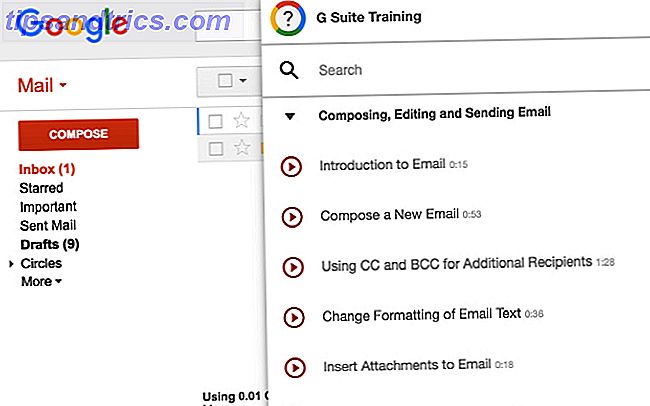Mis entre de mauvaises mains, la souris pourrait devenir l'une des choses les plus dangereuses que vous pouvez brancher sur votre ordinateur.
La souris fait partie d'un système informatique de base depuis que Microsoft a adopté une interface graphique. Vous n'avez plus à taper des commandes à une invite de commande de suppression. Au lieu de cela, vous pouvez simplement déplacer ce petit pointeur sur l'icône du logiciel que vous voulez lancer, cliquez sur, et vous avez terminé.
Cependant, avec la vitesse et la commodité de la souris est également venu certains comportements que vous deviez apprendre afin de l'utiliser efficacement. Cliquant contre double-cliquant. Traîner par rapport à tomber. Savoir comment et quand faire ces choses est devenu une partie de l'apprentissage de l'utilisation d'un ordinateur. Ne pas apprendre ces choses, et vous pourriez être condamné à une vie d'expériences terribles chaque fois que vous vous asseyez devant un ordinateur.
La chute de souris accidentelle
Au cours des cinq dernières années, j'ai aidé un de mes amis à apprendre des ordinateurs. Les premiers mois de cette expérience de «formation», je me suis vite rendu compte que lorsqu'une personne n'a pas eu une bonne introduction aux ordinateurs, la souris devient rapidement l'arme la plus dangereuse dans leurs mains. La destruction qu'ils peuvent causer avec quelques erreurs de souris mineures est incroyable.
L'une des erreurs les plus courantes que font les utilisateurs de souris débutants est ce que j'appelle la «chute de souris accidentelle». Je grince chaque fois que je vois mon ami appuyer sur le bouton gauche de la souris juste un peu trop longtemps. Ce qui se passe est que, au lieu de cliquer deux fois rapidement pour ouvrir un dossier, l'utilisateur appuie trop longtemps pendant le premier clic, et déplace la souris avant de lâcher et de cliquer à nouveau.
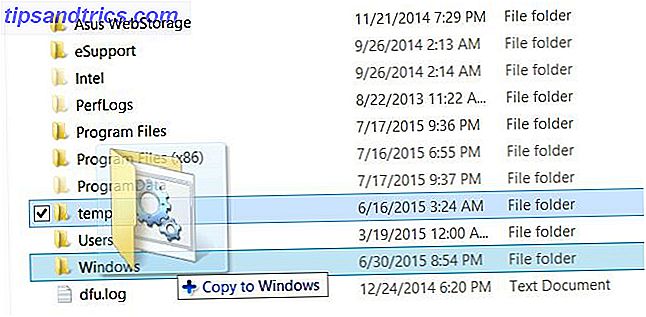
Qu'est-ce qui se passe pendant ce mouvement de cliquer-glisser est l'utilisateur a inconsciemment "ramassé" le dossier et avec le mouvement de la souris, déplace le dossier vers un nouvel emplacement.
La partie effrayante est l'endroit où le dossier se termine lorsque l'utilisateur décide de relâcher le bouton gauche de la souris. Si c'est simplement sur l'espace de bureau ouvert, rien ne se passerait vraiment. L'icône ou le dossier reviendrait juste à l'endroit où il a commencé. Cependant, si l'utilisateur libère accidentellement le dossier au-dessus d'un autre dossier, ce dossier original et tout son contenu seront déplacés dans le deuxième dossier.
Cette erreur peut avoir un certain nombre de conséquences désagréables:
- L'utilisateur ne comprend pas ce qu'il vient de faire, il n'a donc aucune idée de l'emplacement du dossier d'origine. En ce qui les concerne, il a "disparu".
- Si le dossier d'origine était un dossier système important, tel que le dossier Windows ou le dossier Système, l'ordinateur risquait de se bloquer et de le rendre inutilisable.
- Dans le pire des cas, le dossier est accidentellement libéré sur la corbeille, auquel cas les fichiers seront tous supprimés la prochaine fois que la corbeille sera effacée.
Une leçon clé que tout utilisateur d'ordinateur devrait apprendre, est comment double-cliquer correctement pour ouvrir un dossier ou une application. L'accent devrait être mis sur l'importance de la vitesse du double-clic, et ne pas déplacer la souris pendant ce temps. Et si des erreurs se produisent, il est toujours bon de se rappeler que le raccourci clavier Windows raccourcis clavier 101: Le Guide Ultime raccourcis clavier Windows: Les raccourcis clavier Ultimate Guide peut vous faire économiser des heures de temps. Maîtrisez les raccourcis clavier universels de Windows, les astuces de clavier pour des programmes spécifiques et quelques autres astuces pour accélérer votre travail. Lire la suite CTRL + Z est une fonction d'annulation magique.
Clic droit au lieu du clic gauche
Une autre erreur courante pour les utilisateurs d'ordinateurs pour la première fois est de confondre les clics gauche et droit de la souris. Le concept d'un clic droit faisant apparaître un menu contextuel Comment ajouter et supprimer des entrées dans le menu contextuel de Windows Comment ajouter et supprimer des entrées dans le menu contextuel de Windows Tout le monde aime les raccourcis. Pendant ce temps, votre menu contextuel est encombré d'entrées que vous ne touchez jamais. Nous vous montrerons comment personnaliser le menu contextuel avec les raccourcis que vous voudrez utiliser. Read More est un concept extraterrestre pour la plupart des nouveaux utilisateurs, qui ont tendance à utiliser indifféremment les boutons gauche et droit de la souris.
Ce que j'ai vu se produire souvent est l'utilisateur - ce qui signifie de faire un double clic de souris gauche pour ouvrir une application ou un dossier - fera un double-clic droit de la souris. Et en fonction de la position du curseur de la souris, cela peut conduire à un désastre - en particulier si la souris, juste avant le deuxième clic, se trouve juste au-dessus de l'option de menu "Supprimer" dans le menu contextuel.

Cela peut provoquer n'importe quoi d'une nuisance mineure (un raccourci sur le bureau est supprimé), à une catastrophe majeure (la dissertation de toute personne est supprimée). Encore une fois, CTRL + Z est votre secours.
Une autre leçon importante que les nouveaux utilisateurs d'ordinateurs devraient apprendre est le concept du menu contextuel lorsque vous cliquez avec le bouton droit sur des objets. Non seulement c'est bon pour éviter ce genre d'erreur, mais c'est aussi une partie très utile de Windows.
Double-cliquer au lieu d'un simple clic
Les erreurs avec la souris ne se limitent pas à la navigation dans le système de fichiers ou l'ouverture de dossiers. Ces mêmes nouveaux utilisateurs rencontrent souvent des problèmes lorsqu'ils commencent à essayer de naviguer sur Internet.
Les utilisateurs expérimentés prennent beaucoup de clics pour acquis, par exemple, il suffit de cliquer une fois sur un lien Web pour les ouvrir, pas deux fois. Les nouveaux utilisateurs, cependant, après avoir passé autant de temps à cliquer deux fois sur les applications pour les ouvrir, pensent souvent qu'ils ont également besoin de double-cliquer sur les liens web pour les ouvrir.
C'est une erreur innocente, et ne cause généralement aucun problème, mais si la souris se trouve dans un endroit malencontreux pendant le second clic, cela peut entraîner des problèmes.
Par exemple, disons qu'un de ces nouveaux utilisateurs inexpérimentés a cliqué sur le lien "Utiliser Chrome" sur la page principale de MakeUseOf.

Si la page de l'article se charge assez rapidement, le deuxième clic de la souris de cet utilisateur finira par être un clic directement sur l'annonce Google sur la page suivante.

Maintenant, c'est génial pour nos revenus publicitaires, et ne causera probablement pas de problèmes majeurs autres qu'une légère confusion quand une nouvelle page web s'ouvre de manière inattendue, mais ce n'est toujours pas une bonne chose. Cela pourrait être encore pire sur d'autres sites Web où il peut y avoir des logiciels publicitaires ou des logiciels malveillants dans des zones qui ne devraient pas être cliquées.
La plupart du temps, le double-clic ne provoque pas de problèmes majeurs pour ces utilisateurs, mais le danger potentiel est toujours là, et c'est un comportement qui devrait être désappris aussi vite que possible.
Cliquant et glissant dans des feuilles de calcul
En plus de la navigation sur le Web, les nouveaux utilisateurs d'ordinateurs ont vraiment besoin d'apprendre les bonnes compétences de la souris dans des applications bureautiques courantes comme les tableurs ou les traitements de texte.
Une erreur courante que les nouveaux utilisateurs ont commise n'est pas de comprendre que le pointeur de la souris se trouve lorsque vous cliquez pour la première fois sur le bouton gauche de la souris est absolument essentiel pour le comportement que vous voulez. Par exemple, pour mettre en évidence une rangée entière de cellules, il est plutôt intuitif de cliquer d'abord sur la première cellule, puis de faire glisser la souris sur la colonne pour mettre en évidence tout le reste.

La première erreur que font les nouveaux utilisateurs est un double clic dans la cellule au lieu d'un simple clic. Cela change le mode de cellule pour éditer, et quand l'utilisateur traîne la colonne, rien ne se produit.

Ce n'est pas une catastrophe. Cependant, le désastre frappe quand l'utilisateur atterrit accidentellement leur premier clic de souris sur le coin inférieur de la cellule. C'est le bouton "remplir" qui fait que chaque cellule que vous faites glisser, contient la même valeur que la cellule que vous faites glisser.

Vous savez que vous êtes en mode remplissage lorsque vous voyez la petite image pop-up du nombre qui va remplir toutes ces cellules. Une fois que l'utilisateur relâche le bouton gauche de la souris, les cellules se rempliront toutes avec le numéro d'origine, et tout ce qui était dans ces cellules sera perdu.
Si l'utilisateur a de la chance et qu'il n'effectue pas d'autres actions pour aggraver les choses, un simple CTRL + Z (Undo) corrigera également cette erreur.
Cliquer et glisser sur le bureau
Une autre erreur courante est liée à l'erreur accidentelle de glisser-déposer mentionnée au début de cet article. Cette erreur survient lorsque l'utilisateur a l'intention de faire glisser et déposer un dossier ou une icône et finit par mettre en surbrillance toute une collection d'icônes.
Cela se produit le plus souvent sur le bureau, lorsqu'un utilisateur a l'intention de sélectionner une seule icône avec un seul clic gauche de la souris, mais à la place, l'icône et le clic gauche de la souris sur le bureau lui-même. Ensuite, quand ils maintiennent le bouton de la souris et le font glisser - en pensant qu'ils font glisser l'icône - ils finissent par dessiner une boîte de sélection autour d'une collection d'icônes sur le bureau.

Ce n'est pas une erreur terrible, selon ce qui se passe une fois qu'ils ont sélectionné toutes les icônes, mais beaucoup de choses peuvent mal tourner. Ils pourraient accidentellement appuyer sur la touche "supprimer" sur le clavier, ou un clic droit et supprimer les icônes, pensant qu'ils suppriment un seul dossier. Toutes les icônes sélectionnées disparaîtront.
Ils peuvent également faire glisser accidentellement toutes ces icônes vers un nouvel emplacement et les laisser tomber là, perdant la trace de l'endroit où elles se sont retrouvées. Heureusement, un CTRL + Z immédiat peut les ramener.
La possibilité de sélectionner plusieurs icônes sur le bureau est une excellente caractéristique du système d'exploitation Windows, mais elle est dangereuse pour les utilisateurs qui ne savent vraiment pas ce qu'ils font.
Activation accidentelle du verrouillage de défilement
Finalement, le matériel de la souris est devenu scrollable, ce qui signifie que les souris comprennent une molette de défilement qui vous permet de monter ou descendre des pages avec un coup de l'index.
Ceci est merveilleusement pratique, vous épargnant le tracas d'avoir à cliquer sur le haut ou le bas des barres de défilement, mais la molette de défilement Comment activer facilement deux défilement du doigt dans Windows Ordinateurs portables Comment faire pour activer facilement deux défilement du doigt dans les ordinateurs portables Windows une fonctionnalité qui provoque également de nouveaux problèmes pour les nouveaux utilisateurs. Si vous faites un simple clic sur la molette de la souris (la molette est en fait un bouton), cela activera le "scroll scroll".
Vous savez que le verrouillage du défilement est activé lorsque le symbole affiché dans la capture d'écran ci-dessous apparaît à l'écran.

Lorsque vous éloignez le curseur de la souris, l'écran défile dans la direction correspondante et défile plus vite lorsque vous vous déplacez. Le symbole du pointeur de la souris se transforme également en une flèche pointant dans la direction du défilement.

C'est une fonctionnalité assez cool une fois que vous vous y êtes habitué, mais pour un nouvel utilisateur qui "verrouille" accidentellement le parchemin de cette façon, il peut se sentir comme l'expérience la plus confuse et effrayante. Un moment, tout va parfaitement bien, et l'instant d'après, l'écran semble défiler d'avant en arrière tout seul - comme s'il était possédé.
Croyez-le ou non, j'ai reçu des appels frénétiques de la part de l'utilisateur que je formais à propos de ce problème. Il était convaincu que son ordinateur avait un virus parce que le navigateur Web 4 Extensions du navigateur pour rechercher plusieurs mots sur une page Web [Chrome, Firefox] 4 Extensions du navigateur pour rechercher plusieurs mots sur une page Web [Chrome, Firefox] Avez-vous déjà besoin de rechercher des choses sur une page Web? La fonction de recherche (CTRL + F) est un raccourci clavier impressionnant et une fonctionnalité dans les navigateurs - les chances sont que vous savez déjà à ce sujet et utiliser ... Lire la suite était "agissant fou." Ce n'était pas jusqu'à ce que je suis arrivé chez lui le symbole de verrouillage de défilement sur l'écran que j'ai réalisé l'erreur qu'il avait faite avec la souris.
Un simple clic gauche sur un emplacement vide n'importe où sur l'écran libérera le verrou de défilement.
Accentuation accidentelle et suppression
Une autre activité que de nombreux utilisateurs d'ordinateurs avancés prennent pour acquis est l'utilisation de la souris lors du traitement de texte Free Alternatives à Microsoft Office Free Alternatives à Microsoft Office En savoir plus. Des applications comme Microsoft Word offrent de merveilleux raccourcis, si vous savez ce que vous faites. Par exemple, si vous double-cliquez n'importe où dans un paragraphe, Word mettra automatiquement en évidence le mot entier sur lequel vous venez de double-cliquer. Cela vous évite d'avoir à cliquer sur le bouton gauche et à faire glisser votre souris sur le mot entier pour le mettre en surbrillance.

Mieux encore, vous pouvez cliquer trois fois pour mettre le paragraphe entier en surbrillance.

C'est un gain de temps important lors de la frappe, mais pour les nouveaux utilisateurs, cela peut être très déroutant. La plupart du temps, un nouvel utilisateur peut simplement vouloir ajouter des modifications à l'intérieur d'une section du paragraphe, ce qui nécessiterait normalement un simple clic à cet endroit.

Ce qui se passe pour les utilisateurs qui n'ont pas encore saisi le concept de double clic ou simple clic, c'est qu'ils vont souvent double-cliquer, en mettant en évidence le mot entier - et sans réfléchir, ils vont commencer à taper, effaçant le mot original Dans le processus. Ce n'est pas trop tragique - à moins que l'utilisateur triple accidentellement et commence à taper. Il va tout le paragraphe, et l'utilisateur sera complètement confus au sujet de la façon dont une chose étrange vient de se passer. Une fois de plus, CTRL + Z peut sauver la journée.
C'est incroyable, quand vous arrêtez de penser à combien de routines informatiques nécessitent une compréhension approfondie du clic de souris approprié. Une personne pourrait construire une classe entière autour de la maîtrise de l'utilisation de la souris sur un ordinateur Windows. Donc, il est compréhensible que tant de nouveaux utilisateurs finissent par avoir des ennuis.
Un bon endroit pour en apprendre davantage sur l'utilisation correcte de la souris est MakeUseOf. Tina a écrit un excellent guide pour faire un meilleur usage de votre souris dans Windows 3 Handy Mouse Tricks Vous avez probablement jamais entendu parler de [Windows] 3 Handy Mouse Tricks Vous n'avez probablement jamais entendu parler de [Windows] La souris d'ordinateur est un appareil incroyablement chouette, qui malheureusement, beaucoup de gens n'utilisent pas à son plein potentiel. Il y a beaucoup plus de choses que la souris peut faire que de cliquer gauche pour déplacer et ... Lire la suite. Bakari a écrit un guide de clic-souris similaire pour Mac 15 Conseils de contrôle-clic pour vous rendre plus productif sur votre Mac 15 Conseils de contrôle-clic pour vous rendre plus productif sur votre Mac En savoir plus.
Des erreurs de clic-souris inappropriées vous ont-elles déjà plongé dans l'eau chaude? Avez-vous d'autres astuces pour les nouveaux utilisateurs d'ordinateur à se méfier de l'utilisation de la souris? Partagez vos pensées dans la section des commentaires ci-dessous!
Crédits image: Poing en colère via Shutterstock